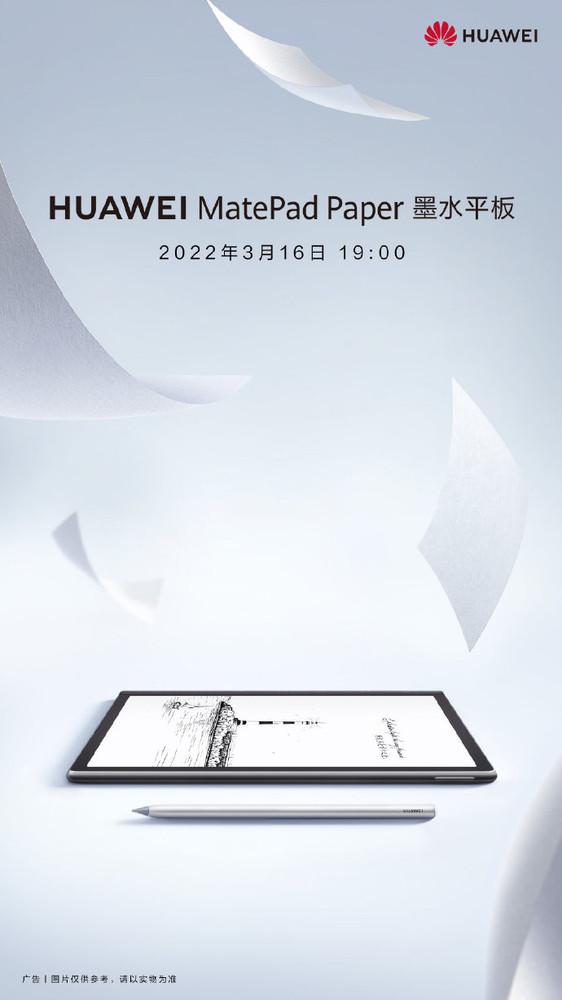在佩哥使用的众多直播工具中,如果是知识、培训类直播,佩哥推荐大家使用企业微信的直播工具,简单、易用、稳定,与微信结合度高。在微信群里发送直播二维码,用户无需下载任何app,直接调用小程序即可观看直播。下面给大家一个企业微信直播运营技巧的分享教程。以企业微信电脑为例,这样我就可以用PPT直播了,比较方便。注意,企业微信一定要升级到最新版本。
预约直播
打开企业微信,点击左边的工作台按钮。
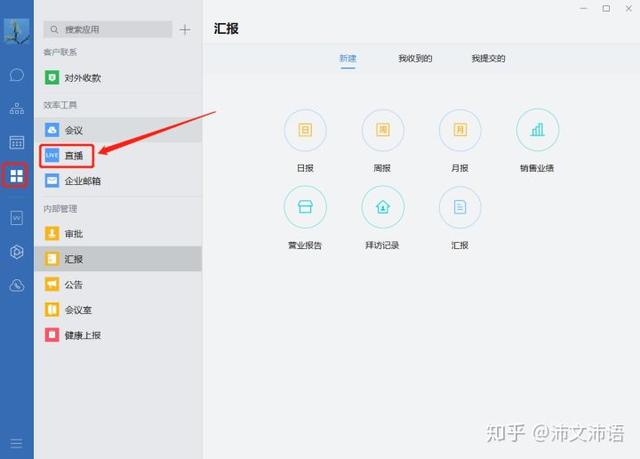
预约直播
点击直播按钮,右侧会出现预约直播和直播直播两个菜单选项。
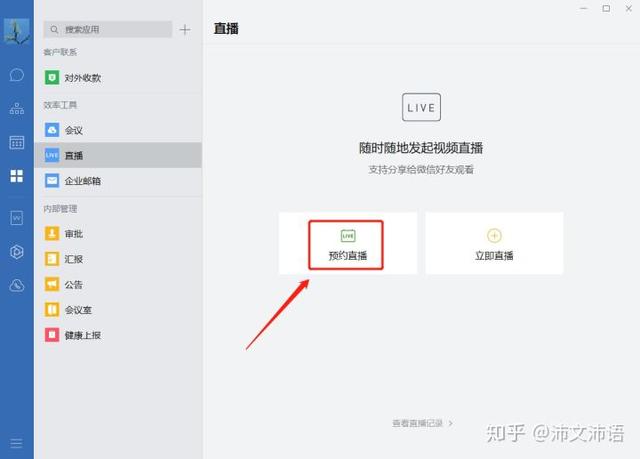
预约直播
直播前需要你预热宣传,所以一般建议选择预约直播。点击预约直播,按照提示填写直播信息。填写直播的主题、开始时间、时长和简介。
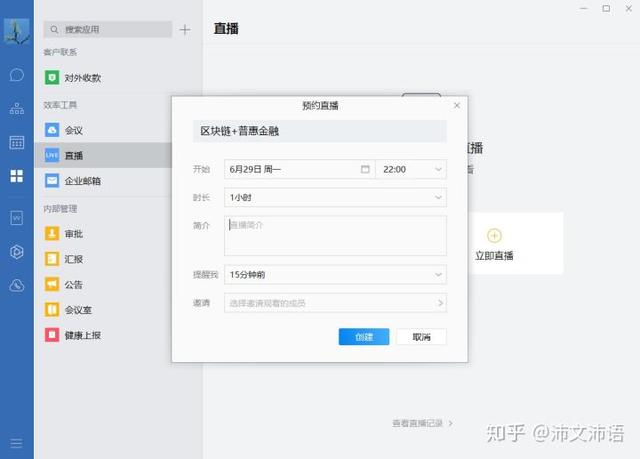
填写预定直播信息
填完之后可以直接生成一张现场二维码海报通知大家。
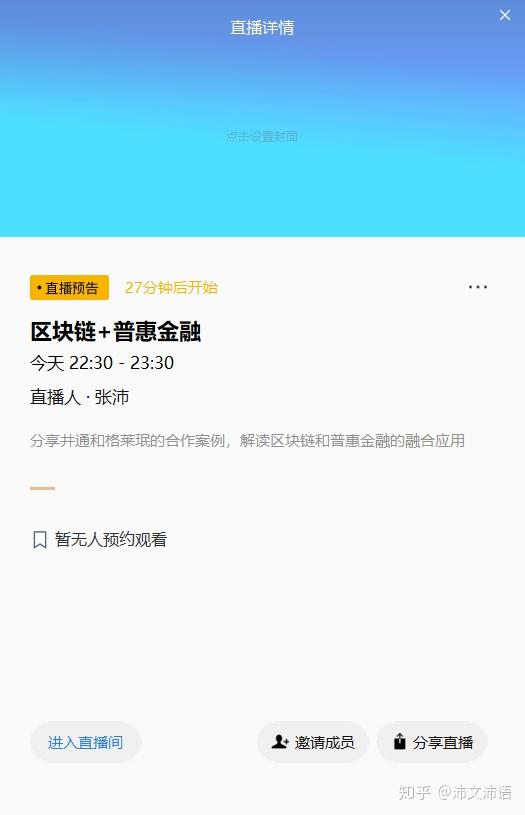
现场二维码海报
为了更好的传播直播信息,可以点击修改海报封面,选择与直播主题相关的图片作为海报封面图。
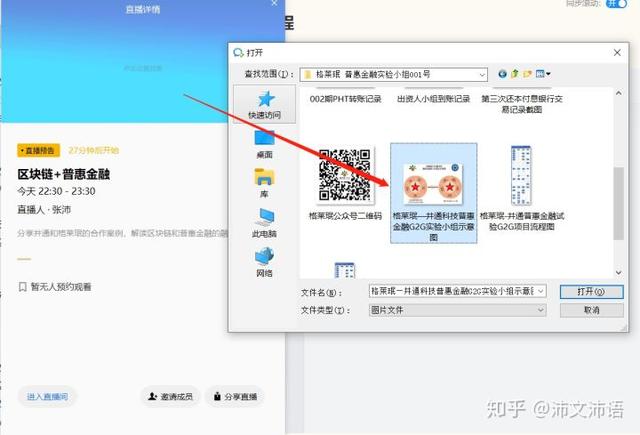
修改海报封面
设置好封面后,你就可以把贴有直播二维码的海报分享给好友了。
分享现场二维码
点击右下角的【分享直播】。
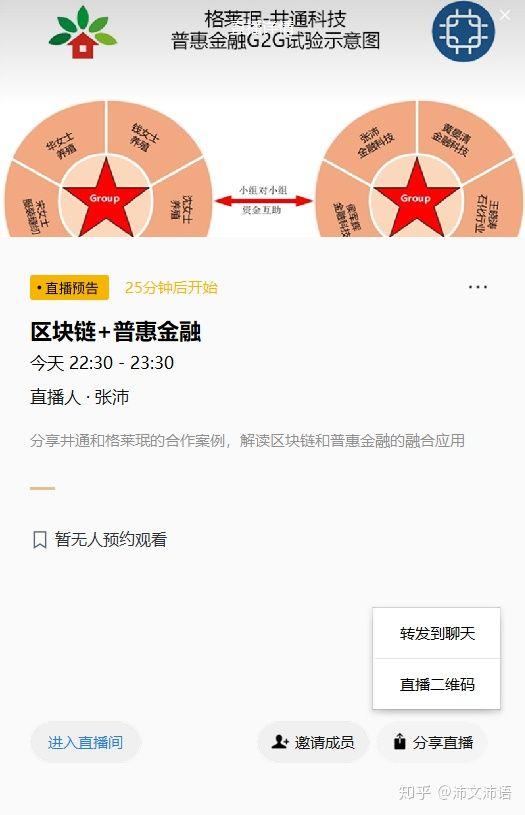
分享直播
选择【直播二维码】,点击下载二维码。然后你可以把这张图转发给需要看直播的朋友或者微信群。
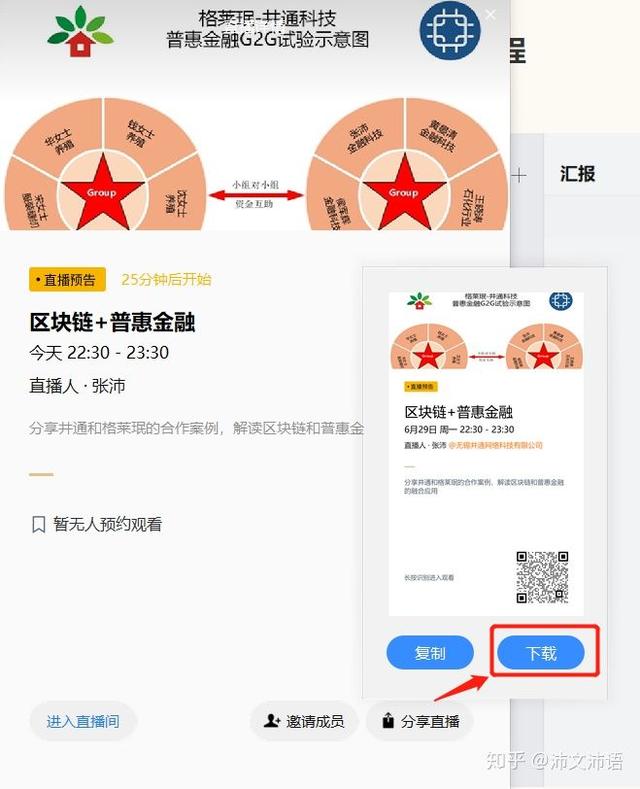

下载二维码
长按海报识别二维码,进入企业微信直播小程序。
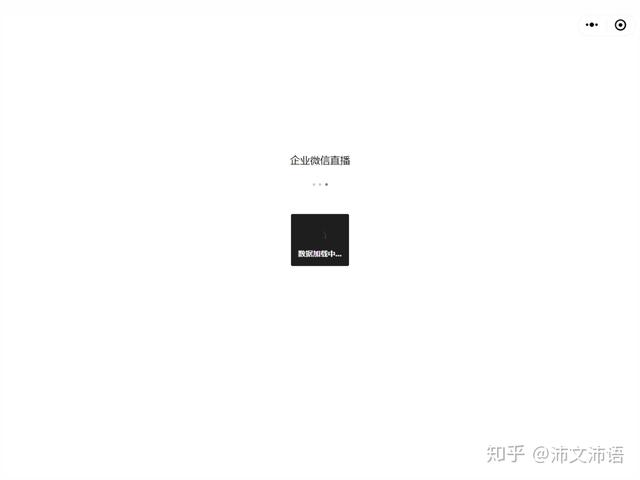
识别二维码,进入企业直播小程序。
如果直播信息有误或临时更改,在封面右下角修改直播信息或取消直播。
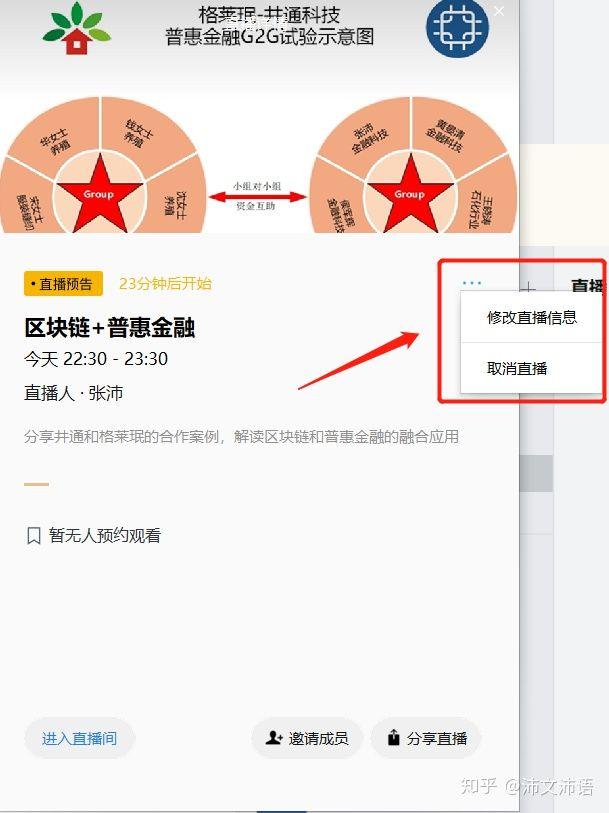
取消直播
开始直播
直播开始前,建议大家提前10分钟入场,热身,回顾直播前的准备。
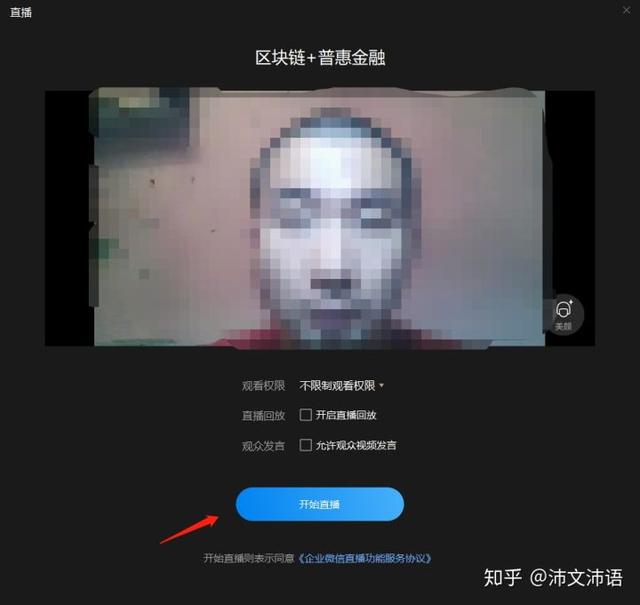
开始直播
设置直播权限,开启直播回访,让没时间参加直播的人也能看到回访。
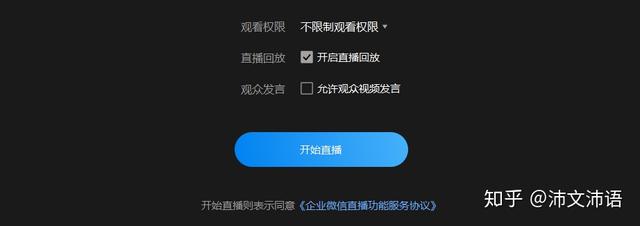
设置直播权限
如何分享PPT图片
直播开启后,屏幕下方会有一个【屏幕呈现】按钮。
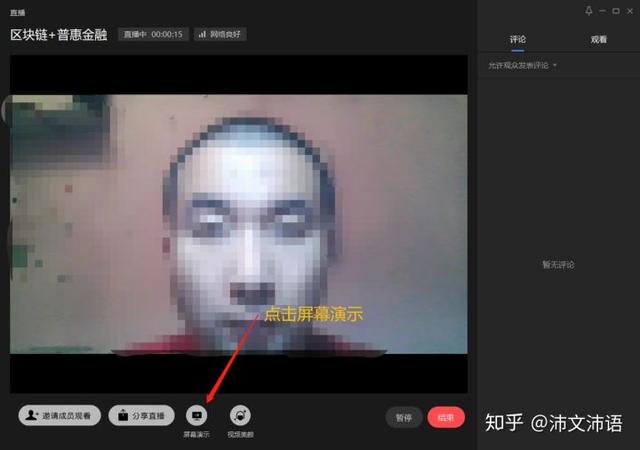
点击屏幕演示。
点击屏幕演示后,您计算机上的屏幕图像将出现在实时屏幕中。

屏幕演示
然后按F5和PPT进入延时播放模式。

PPT进入播放模式
直播过程中,如果出现一些意外,可以点击暂停直播。右下角有一个暂停按钮。
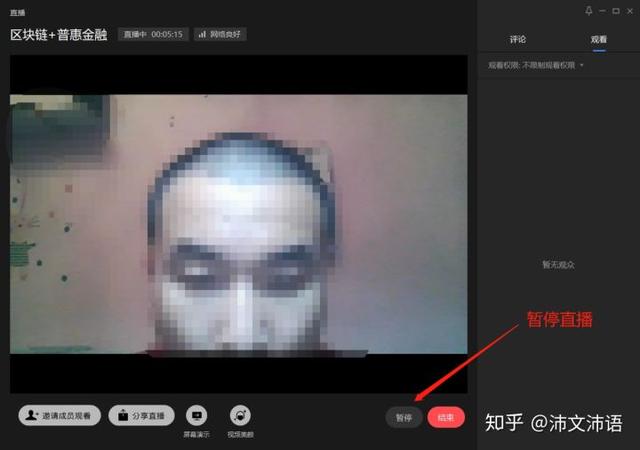
暂停直播
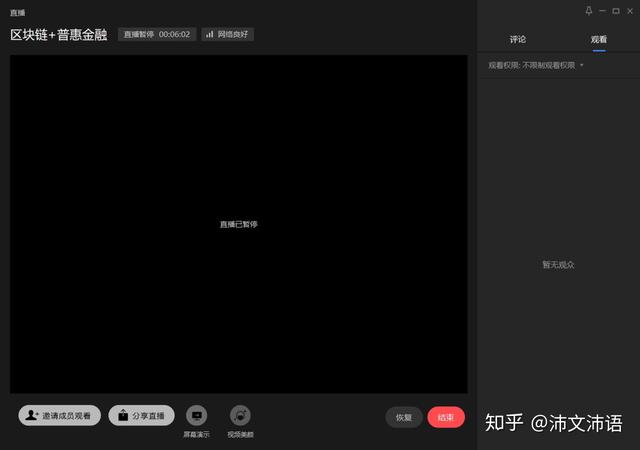
暂停直播
直播结束,点击结束按钮,就结束了。
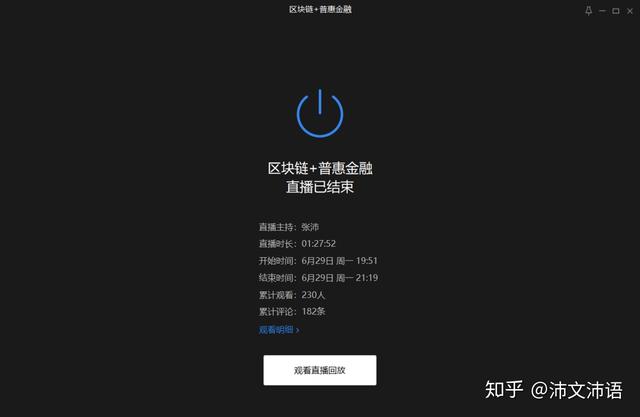
直播结束
实时统计
企业微信直播提供了一个很棒的功能,就是直播统计。点击【查看详情】查看这些数据。
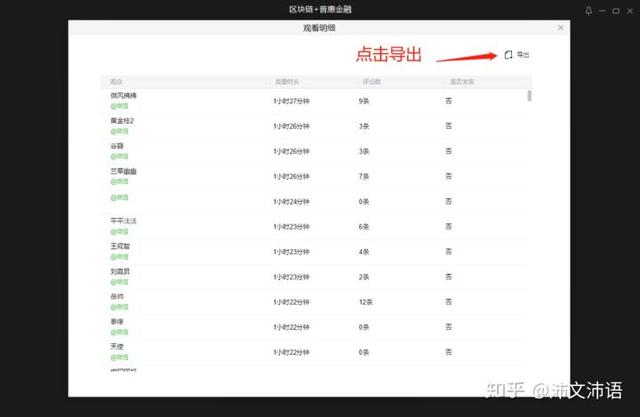
实时观看数据统计
如果需要对这些数据进行二次分析,可以将数据导出到Excel表中,然后使用Excel进行分析。
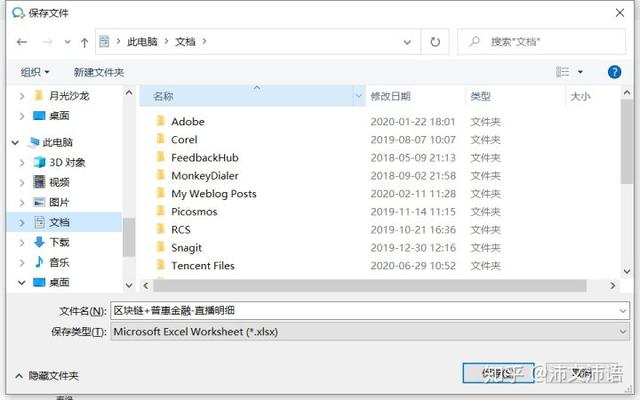
导出直播详细数据
导出后的Excel数据。
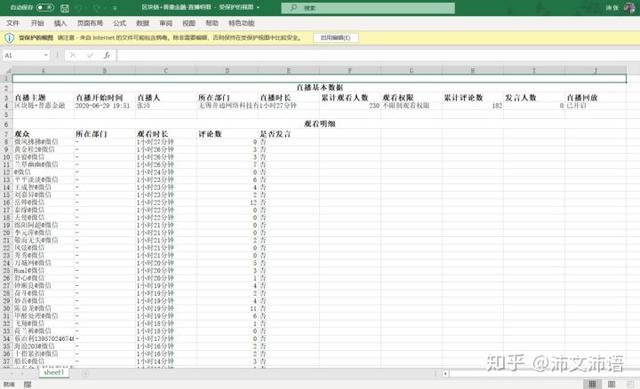
查看直播详细数据
导出这个表单的原始数据后,我们可以对数据进行二次分析,比如找出评论比较多的用户。使用过滤功能进行排序,根据评论数量从多到少进行排序。
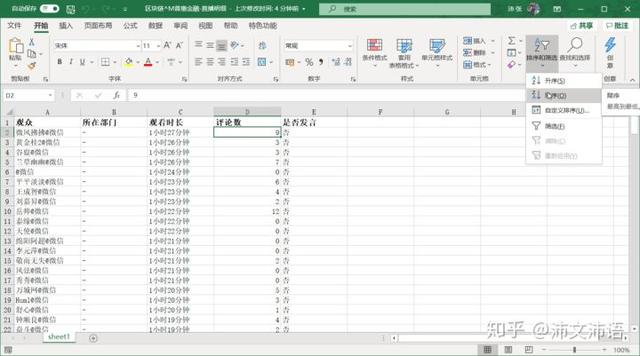
实时数据分析
比如根据观看直播1小时以上的用户数统计,数据分析有利于以后直播的改进。这也是企业微信直播比其他直播平台体验更好的一个方面。
查看直播记录
如果有多个直播记录,请选择其中一个进行查看。可以在【安排直播】和【立即直播】按钮下查看直播记录。
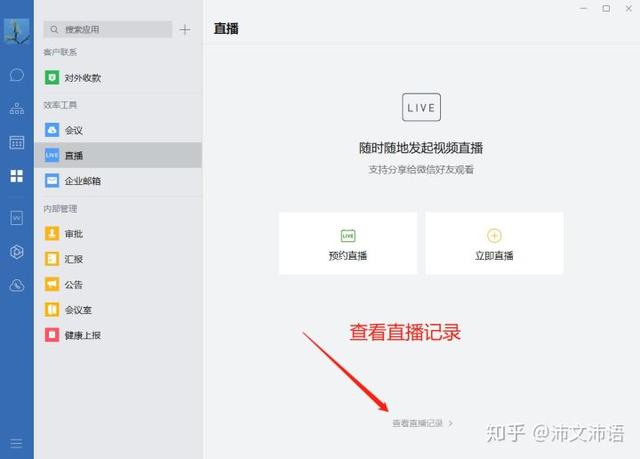
现场录音
如何重播直播
点击直播记录中的播放图标,会弹出直播时间、时长等信息。
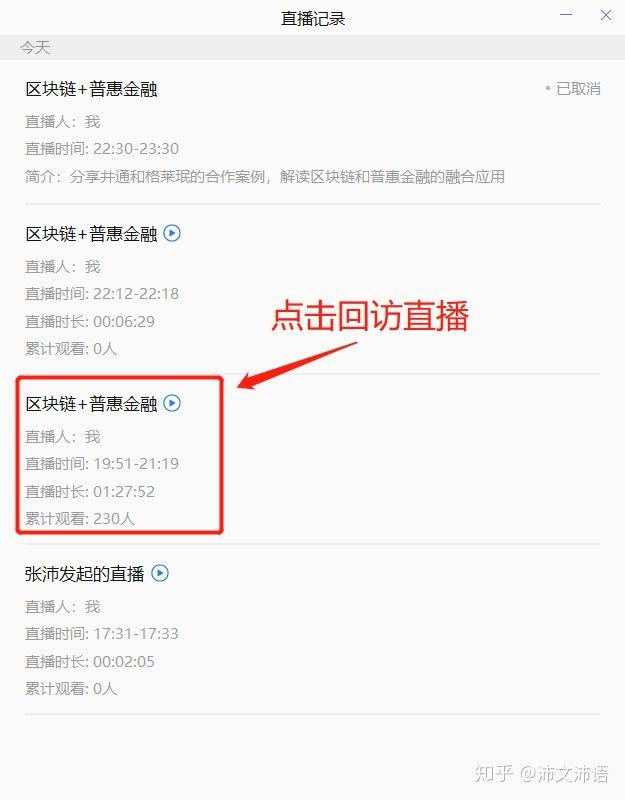
点击回访直播
点击底部的【观看直播回放】按钮,调出直播视频。
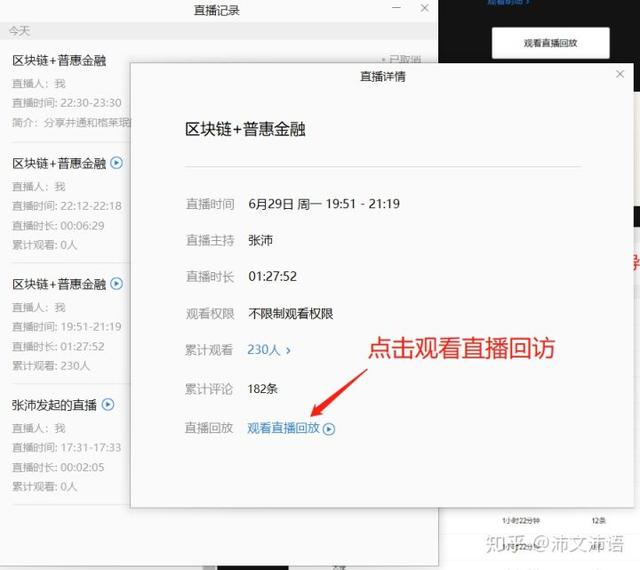
观看现场回访
拖动进度条以调整查看进度。
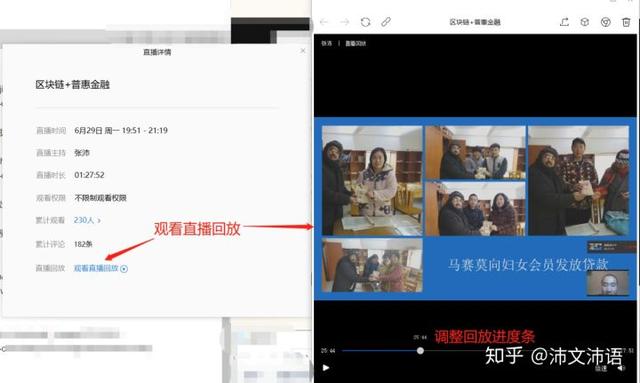
调整播放进度条
企业微信的直播教程就介绍到这里。